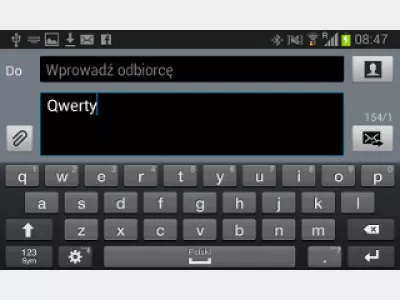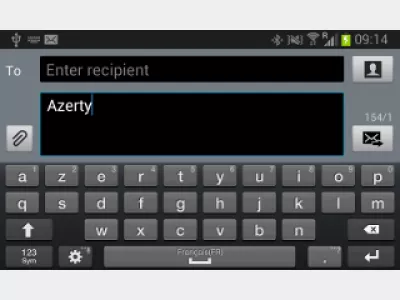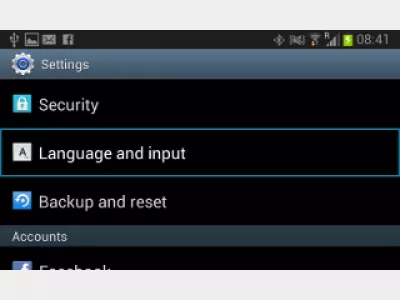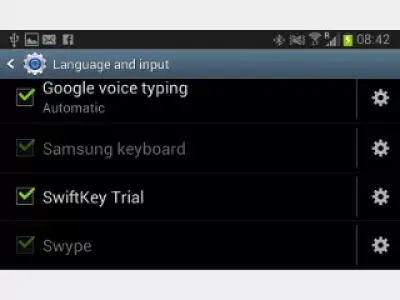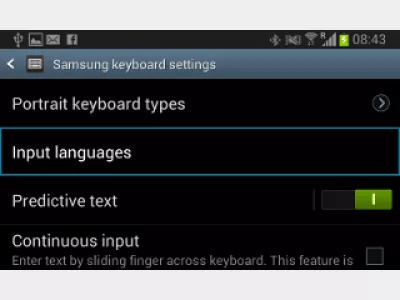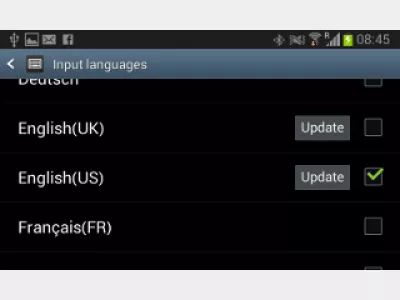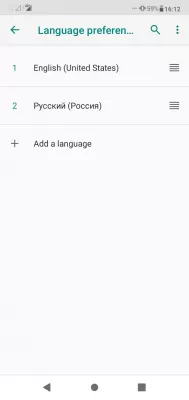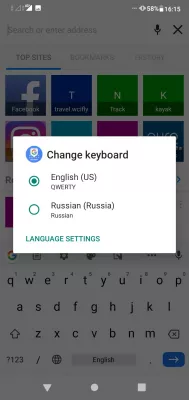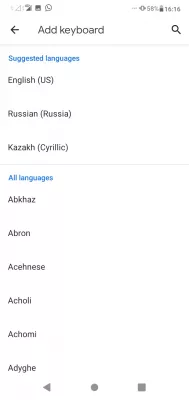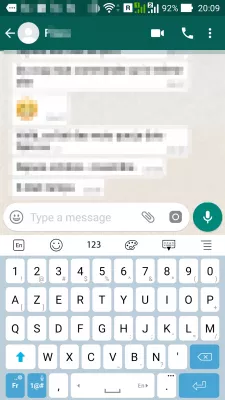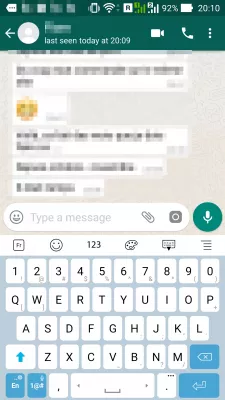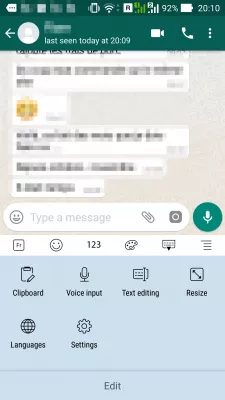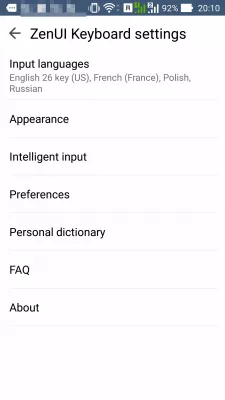Módosíthatja a nyelv beviteli nyelvét
Hogyan változtathatjuk meg a billentyűzet nyelvét az Android rendszerben?
A menübeállítások> Nyelv és bemenet> billentyűzet beállítások segítségével válassza ki a beviteli nyelvet a billentyűzetbevitelhez és a Bluetooth billentyűzetbevitelhez.
Hogyan változtathatjuk meg a billentyűzet nyelvét az Android telefonon
Mivel kaptam egy Nexus 7 Android tabletta [1], egy Bluetooth billentyűzetet is szereztem (a Logitech K810 [2], ami eddig nagyon jónak tűnik).
De mivel van egy svájci-német laptop, van egy brit Android tabletta, van egy svájci okostelefon és egy francia billentyűzet, néhány billentyűzet beállított bemeneti problémák jelennek meg.
Abban az esetben, ha ugyanabban a helyzetben vagy, például QWERTY billentyűzettel rendelkezel, de az AZERTY-ban vagy Cyrillic-ban szeretne írni, akkor könnyen megváltoztathatja az Android Android billentyűzetét.
Hogyan változtathatjuk meg a billentyűzet nyelvét az Android rendszeren?
Amikor megpróbálsz írni egy szöveget (1. ábra), és észrevenni azokat a billentyűket, amelyeket a billentyűzeten gépel be, nem azok, amelyeket meg szeretne jeleníteni a képernyőn, menjen a Beállítások menübe. A Nyelv és beviteli menüben (2. ábra) válassza ki a Samsung billentyűzet opcióit (3. ábra), amelyben kiválaszthatja a bemeneti nyelveket (4. ábra).
Ha más okostelefon márkája van, a menü neve megváltozhat. Például az Asus telefon számára ZenUI billentyűzetnek hívják, az Asus mobiltelefonok grafikus felhasználói felületéről.
Android külső billentyűzetkapcsoló nyelve
Itt megadhatja a használni kívánt billentyűzetkészletet (5. Ábra) a gépeléskor, függetlenül a fizikai billentyűzetkészletétől.
Csak válassza ki a szükséges billentyűzetkészletet, próbáljon meg valahol beírni valamilyen szöveget (6. ábra), nézze meg, hogy működik-e, és a voilà!
Android megváltoztatja a fizikai billentyűzetkiosztást
Ha külső billentyűzetet használ, például vásárolt egy másik országban, és azt szeretné, hogy a billentyűzet az okostelefonon más betűkkel írjon, mint a billentyűzeten, akkor ez a módja az Android-eszközön lévő billentyűzetkiosztás megváltoztatásának.
Így bármelyik Android billentyűzet bármilyen típusú nyelvet írhat, még akkor is, ha az a billentyűzeten nem tervezhető.
Változtassa meg a QWERTY Bluetooth billentyűzetet az AZERTY-ban
A QWERTY és az AZERTY billentyűzet közötti váltáshoz egyszerűen kövesse a fenti lépéseket egy új billentyűzetkiosztás hozzáadásához, vagy módosítsa az alapértelmezett billentyűzetet.
Ezt követően bármelyik Android-alkalmazáson történő szövegíráskor egyszerűen érintse meg a nyelvi ikont, amely lehet az ISO szabványos nyelvkód, amely két betűből áll, pl. Angol nyelvű EN, franciául francia, vagy egy kis gömb ikon.
Az ikon beírásakor a billentyűzet bemeneti elrendezése a billentyűzet menüben kiválasztott következő elrendezésre változik, a fentiek szerint.
Linkek és kreditek
Nexus 7 - Google - www.google.comLogitech Bluetooth világító billentyűzet K810 - www.logitech.com
képek
1. ábra: Android gépelési üzenet rossz billentyűzetkészletes Android gépelési üzenet rossz billentyűzetkészlet,
2. ábra: Android nyelvi beállítások menü Az Android nyelvi beállítások menüje,
Fig3: Android Samsung billentyűzet menü Android Samsung billentyűzet menü,
4. ábra: Android beviteli nyelv beállításai Android beviteli nyelv beállításai,
5. ábra: Android változás beviteli nyelvi beállítások Android változás bemeneti nyelv beállításai,
6. ábra: Android gépelési üzenet a jobb billentyűzet-készletgel Android gépelési üzenet jobb billentyűzetkészletével.
Hogyan adhatunk nyelvet a Samsung billentyűzetéhez?
Nagyon könnyű hozzáadni nyelvet az Android Samsung billentyűzetéhez, és kétféleképpen lehet eljárni.
Az első módja annak, hogy a Samsung billentyűzetéhez hozzáadjuk a nyelvet, a telefonbeállítások> rendszer> nyelvek és bevitel> nyelvek> nyelv hozzáadása. Itt találhatók az Android változó billentyűzet beállításai.
Itt egyszerűen kiválaszthatja azokat az nyelveket, amelyeket hozzá kíván adni az Android Samsung billentyűzethez ahhoz, hogy a következő alkalommal írjon be egy üzenetet bármely alkalmazásba, és a Globe ikon segítségével Android billentyűzetbeviteli nyelvet készíthet.
Hogyan adhatunk nyelvet a Samsung billentyűzetéhez a Samsung Australia weboldalánA második lehetőség, hogy a Samsung billentyűzetéhez nyelvet adjon hozzá, akkor az üzenet bármely alkalmazásban írható be, és a billentyűzet látható.
Hosszú érintse meg a világ földgömb ikonját, amely a nyelvválasztó ikon, hogy megjelenjen egy új menü.
Ebben a menüben megváltoztathatja a bevitelhez használt nyelvet, vagy a nyelvi beállítások gombra kattintva hozzáadhat nyelvet az Android Samsung billentyűzetéhez.
A nyelvi beállítások opció menüjében érintse meg a hozzáadni a billentyűzetet, hogy kiválassza, melyik nyelvet adjon hozzá a Samsung billentyűzetéhez, és egyszerűen csak ezt követően írja be az üzeneteket az egyik telepített alkalmazásba, ha megérinti a földgömb ikonját az Android kapcsoló billentyűzetének beviteléhez nyelv.
Gyakran Feltett Kérdéseket
- Hogyan lehet megváltoztatni a nyelvet az Android billentyűzeten?
- Számos hatékony módszer létezik. Például lépjen a Beállítások elemre. A Nyelv- és Bemenet menüből válassza a Billentyűzet beállításait, ahol kiválaszthatja a bemeneti nyelveket. Vagy használja a Globe ikont a billentyűzet képernyőn.
- Hogyan adhatunk nyelvet az Android billentyűzethez?
- Nyissa meg a Beállítások alkalmazást az Android eszközön. Görgessen lefelé, és érintse meg a Rendszer vagy a System & Device elemre, az eszköz felületétől függően. Keresse meg a Nyelvek és bemenet vagy a Language & Input opciót, és érintse meg azt. A Billentyűzet és bemeneti módszerek szakasz alatt érintse meg a Virtuális billentyűzet vagy a képernyőn megjelenő billentyűzet elemre. Keresse meg a jelenleg használt billentyűzetet, és koppintson rá. Koppintson a Nyelvek vagy a Nyelvi preferenciák elemre a billentyűzet nyelvi beállításainak eléréséhez. Keresse meg a nyelv hozzáadásának vagy bemeneti nyelvek hozzáadása lehetőséget, és érintse meg.
- Van-e harmadik fél alkalmazás az Android billentyűzet nyelvére?
- Igen, számos harmadik fél billentyűzet-alkalmazás érhető el az Android számára, amelyek több nyelvet támogatnak. Néhány népszerű lehetőség közé tartozik a Gboard (Google billentyűzet), a SwiftKey, a Fleksy és a TouchPal billentyűzet. Ezek az alkalmazások gyakran olyan fejlett funkciókat kínálnak, mint a prediktiv
- Milyen hibaelhárítási lépéseket lehet tenni, ha az MDNSD folyamat a Facebook nem válaszol az Androidon?
- A megoldások magukban foglalják a Facebook alkalmazás erőmeghatározását, a gyorsítótár törlését, az alkalmazásfrissítések ellenőrzését vagy az alkalmazás preferenciáinak visszaállítását.

Michel Pinson utazási rajongó és tartalomkészítő. Az oktatás és a felfedezés iránti szenvedély egyesítésével elgondolkodott az ismeretek megosztására és másoknak inspirálására az oktatási tartalom elbűvölő tartalma révén. A világ közelebb hozása azáltal, hogy felhatalmazza az egyének globális szakértelemmel és a vándorlás érzésével.